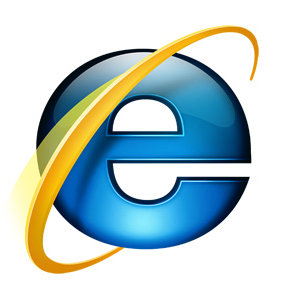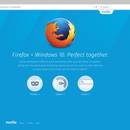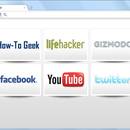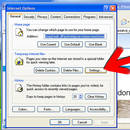Jak usunąć historię przeglądarki?

Jak usunąć historię przeglądarki?
Wszystkie przeglądane w przeglądarce strony internetowe są zapisywane w historii. Oznacza to, że można znaleźć je w zakładce „historia” i sprawdzić, co się oglądało oraz kiedy. Co więcej, mogą to sprawdzić inni użytkownicy komputera. Jeżeli nie chce się, aby wyniki były podglądane, można z powodzeniem usunąć historię przeglądania.
Usuwanie w Internet Explorer

Chociaż Internet Explorer nie jest najpopularniejszą obecnie przeglądarką, jednak nadal wiele osób posiada ją – często jako przeglądarkę pomocniczą, na wszelki wypadek. W związku z tym dobrze jest wiedzieć, jak usunąć historię przeglądarki również w niej.Należy włączyć przeglądarkę, a następnie w jej opcjach odnaleźć zakładkę „Narzędzia”, przejść do polecenia „Bezpieczeństwo” oraz zaznaczyć „Usuń historię przeglądania”. Ze względu na to, że wykonanie takiej operacji może wiązać się z usunięciem także ulubionych stron, plików cookies oraz zapisanych haseł, jeśli nie chce się ich tracić, wystarczy zaznaczyć opcję „Zachowaj dane ulubionych witryn sieci web”.Elementy, które mają być usunięte, powinny zostać zaznaczone. Po wykonaniu tego niezbędne jest naciśnięcie przycisku „Usuń” i gotowe. Można cieszyć się czystą historią przeglądarki.Jeśli już od początku użytkowania Internet Explorer nie chce się mieć zapisywanej historii, wystarczy skorzystać z opcji „InPrivate”, która sprawia, że historia nie jest zapisywana, a strony ogląda się w trybie prywatnym.
Usuwanie z Google Chrome

Popularna przeglądarka Google Chrome pozwala na usunięcie zarówno całej historii przeglądania, jak i tylko jej części. Co ciekawe, jeżeli jest się zalogowanym na konto Google na kilku komputerach, wówczas historia zostanie usunięta z każdego z kont, bez konieczności wykonywania danej czynności kilka razy.W historii przeglądania Chrome wyświetlane są witryny, które były odwiedzane w ciągu ostatnich 90 dni. Żeby usunąć je wszystkie, należy przejść do „Ustawień” w prawym, górnym rogu przeglądarki, a następnie wybrać zakładkę „Historia i ostatnie karty” i „Historia”. Po naciśnięciu tej opcji przejść do tekstu „Wyczyść dane przeglądania”. Dzięki temu pojawi się okno dialogowe, w którym należy wybrać ilość danych do usunięcia. Można usunąć całe, wybierając „od samego początku”, lub część. Gdy wybierze się odpowiadającą sobie opcję, nacisnąć „Wyczyść dane przeglądania” i gotowe.Jeśli nie chce się, aby strony były zapisywane w historii, wystarczy wybrać możliwość przeglądania stron w trybie „Incognito”.
Usuwanie z Mozilli Firefox

Usuwanie historii przeglądania z Mozilli Firefox również jest możliwe i nietrudne. Wystarczy wejść w przeglądarce w menu „Narzędzia”, po czym przejść w zakładkę „Historia” i w niej w „Wyczyść historię przeglądania”. Zostanie rozwinięte okno dialogowe, w którym można będzie wybrać dowolny okres usunięcia zapisanych informacji. Wybór jest od ostatniej godziny przeglądania, po wszystkie wcześniej przeglądane strony. Jeżeli naciśnie się dodatkowo „Szczegóły”, wówczas będzie można jeszcze lepiej określić, co ma zostać, a co być usunięte. Po wybraniu albo odhaczeniu danych, np. ulubionych stron, ciasteczek, nacisnąć przycisk „Wyczyść”. Zgromadzone w przeglądarce dane zostaną szybko usunięte.